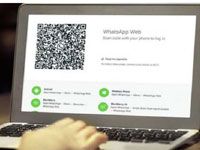
Теперь любой пользователь ставшего популярным мессенджера Вацап может воспользоваться версией Ватсап онлайн. Что для этого нужно сделать?
Запуск онлайн
Если у вас на компьютере, ноутбуке установлена операционная система Виндоус, знайте, что она не является официально поддерживаемой платформой для данного мессенджера. Поэтому, чтобы воспользоваться Ватсапом через компьютер без скачивания, необходимо:
- Иметь ранее зарегистрированный через телефон аккаунт в этой системе.
- Зайти на сайт https://web.whatsapp.com.
- Вы увидите сочетание квадратиков — QR-код. Его нужно отсканировать вашим смартфоном, чтобы произошла автоматическая авторизация под вашим уже существующим аккаунтом.
Запуск эмулятора
Еще одним способом воспользоваться полюбившимся мессенджером (зайти в Ватсап) является запуск эмулятора для Андроида.
Эмулятор подразумевает под собой программу, которая может позволить тому или иному мессенджеру, программе или другому приложению работать на устройстве, ранее для этого не предусмотренном. Например, в компе можно войти в Вацап через программу BlueStacks.
Как воспользоваться эмулятором BlueStacks:
1.Сначала нужно скачать программу и установить ее. Это действие предполагает авторизацию в учетной записи Google (тут возможна регистрация нового аккаунта и ввод уже существующих данных). Для этого у вас должна быть почта (то есть аккаунт) в Гугл — всемирно известной компании (широкой публике стал известен в роли поисковика для любой информации).
2.Сделайте то же самое с программой Whatsapp для компьютера.
3.Установите его на ваш компьютер или ноутбук (скачанный файл устанавливается путем обычного двойного нажатия мышкой по нему). Автоматическая установка (иногда — с уточняющими вопросами) пройдет сама, весь процесс продлится несколько минут.
4.Так как обычно эмуляторы для мобильных программ не нуждаются в отдельном распознавании, нужно будет просто открыть файл с целевой программой, то есть с Ватсапом, и она (посредством эмулятора) запускается.
После выполнения всех действий вход в аккаунт будет выполнен. Кроме этого, будет сразу (в автоматическом режиме) произведена синхронизация со списком контактов, которые уже были найдены ранее первой (мобильной) версией этого мессенджера. Но это еще не все: также будет обновлен весь список доступных в сети Ватсапа друзей.
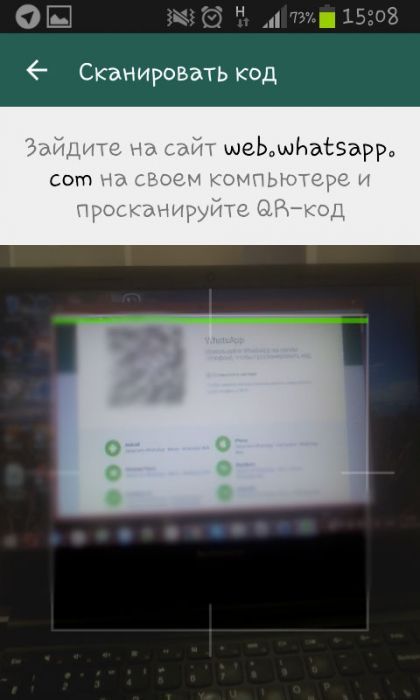
Чтобы воспользоваться Вацапом без скачивания, в том числе с компьютера, нужно лишь иметь зарегистрированную ранее учетку в этом сервисе, доступ в интернет и комп (ноутбук).
Только при выполнении всех указанных правил в точности вы сможете осуществить вход в Ватсап без проблем.
Видео по теме:

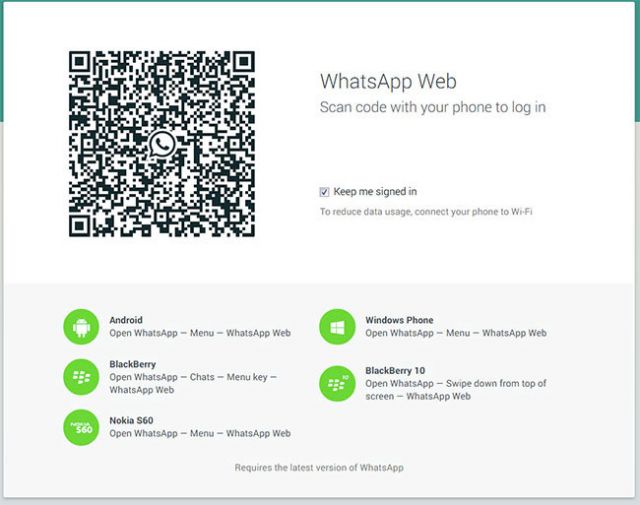
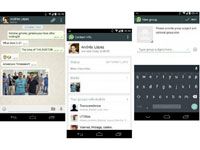 Как скачать Whatsapp для Андроид
Как скачать Whatsapp для Андроид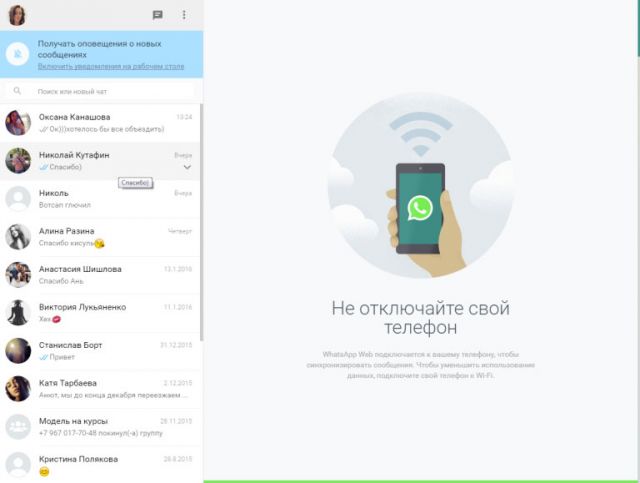

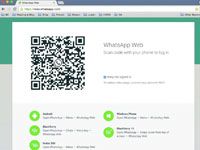


Комментарии
сватлая 22.05.17
Хорошо, что не надо скачивать.
Екатерина 17.08.17
Тогда как открыть ватсап?
Артём Ларин 08.11.17
Как зайти?
Тимур 22.11.17
Ребят, а как активировать?
филипп 02.12.17
Не работает, мне не понравилась.
татьяна 05.12.17
Я установила ватсап на компьютер, контакты есть, а сообщения не выходят. И нету значка для звонка.
Tatarin 05.10.18
При включении ватсапа на компе включи его на смартфоне, и отсылай с компа инфу, фото. Если сделала скриншот, то можно просто копировать(ktrl) + (c) и вставляй в ватсап, и отправить. Если напрягает что надо одновременно включать оба ватспапа, то делай все по старинке.
э 25.03.18
В общем, очередная хрень....!((((
ГРИША 19.10.18
КЛАСС
Светлана 25.04.20
Сканер делается один раз? Или перед каждой сессией?